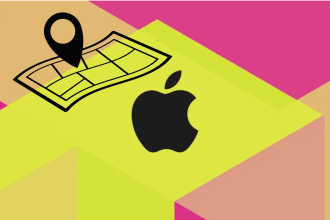Die Suche nach Dateien in macOS kann manchmal kompliziert erscheinen, vor allem, wenn man nicht genau weiß, was man sucht. Glücklicherweise bietet macOS verschiedene Methoden, um Ihre Dateien zu finden, von einfachen und schnellen Optionen bis hin zu fortgeschrittenen und umfassenden Techniken. Sollten diese Methoden nicht ausreichen, stehen Ihnen auch Tools von Drittanbietern zur Verfügung.
Schnelle und einfache Methode: Spotlight
Spotlight ist der direkteste Weg, um eine Datei unter macOS zu finden. Um es zu verwenden, aktivieren Sie es mit Cmd + Leertaste oder klicken Sie auf das Lupensymbol in der Menüleiste.
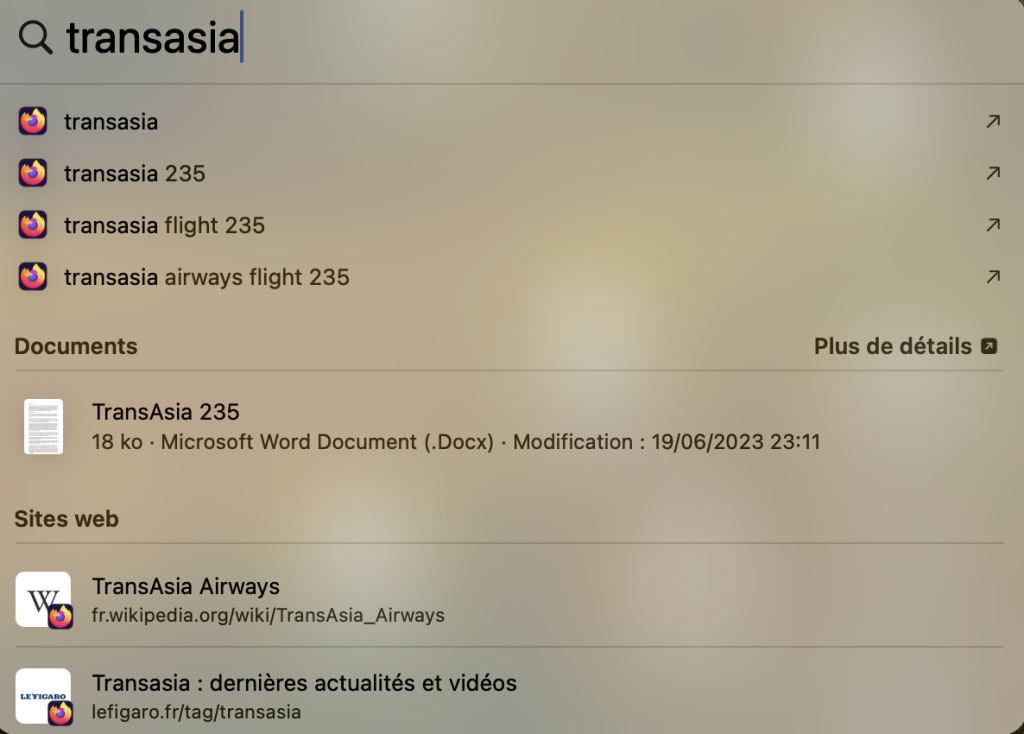
Geben Sie dann den Namen der gesuchten Datei ein. Spotlight durchsucht standardmäßig die Hauptordner des Benutzers und kann sogar innerhalb von Dateien wie PDFs oder Word-Dokumenten nach Text suchen. Um Ihre Suche zu verfeinern, können Sie über das Menü “ Apple > Systemeinstellungen > Siri & Spotlight“ auf die Spotlight-Einstellungen zugreifen.
Fortgeschrittene Methode: Finder
Für eine erweiterte Suche verwenden Sie den Finder. Öffnen Sie ihn und klicken Sie auf das Lupensymbol, um Ihre Suche zu starten. Mit Finder können Sie zwischen Ergebnissen wechseln, die mit Dateinamen oder -inhalten übereinstimmen.
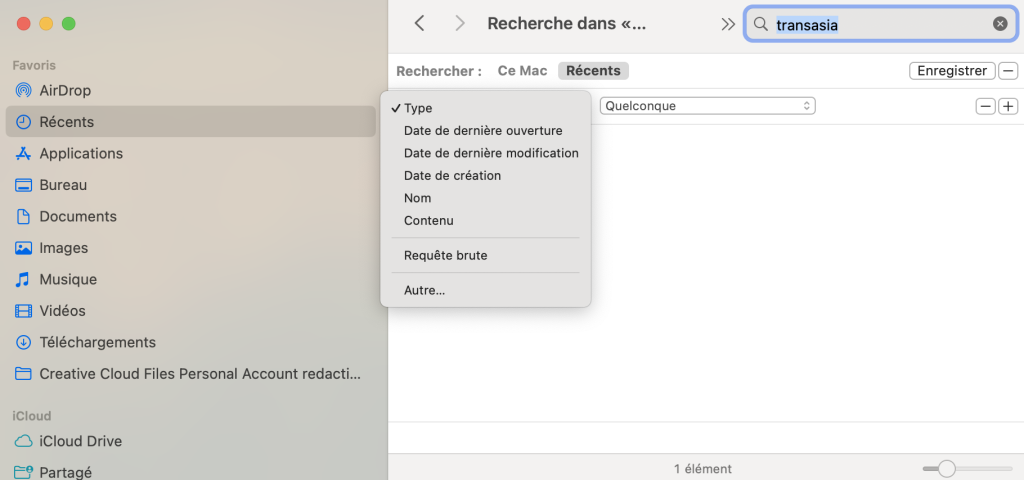
Sie können auch nach Dateityp filtern. Um Ihre Suche noch weiter einzugrenzen, nutzen Sie die verfügbaren Filter wie Dateityp, Datum des letzten Öffnens, Datum der Änderung usw.
Doit-on utiliser un logiciel pour rechercher sur macOS ?
Nicht unbedingt, es ist nicht notwendig, eine Software zu verwenden. Die Bedienelemente eines Macs sind bereits ultrakomplett und ermöglichen eine sehr genaue Suche nach Dokumenten.
Une recherche sur Mac est-elle rapide ?
Ja, die in Macs verwendeten SSDs ermöglichen eine schnellere Suche als bei PCs, die Windows verwenden.